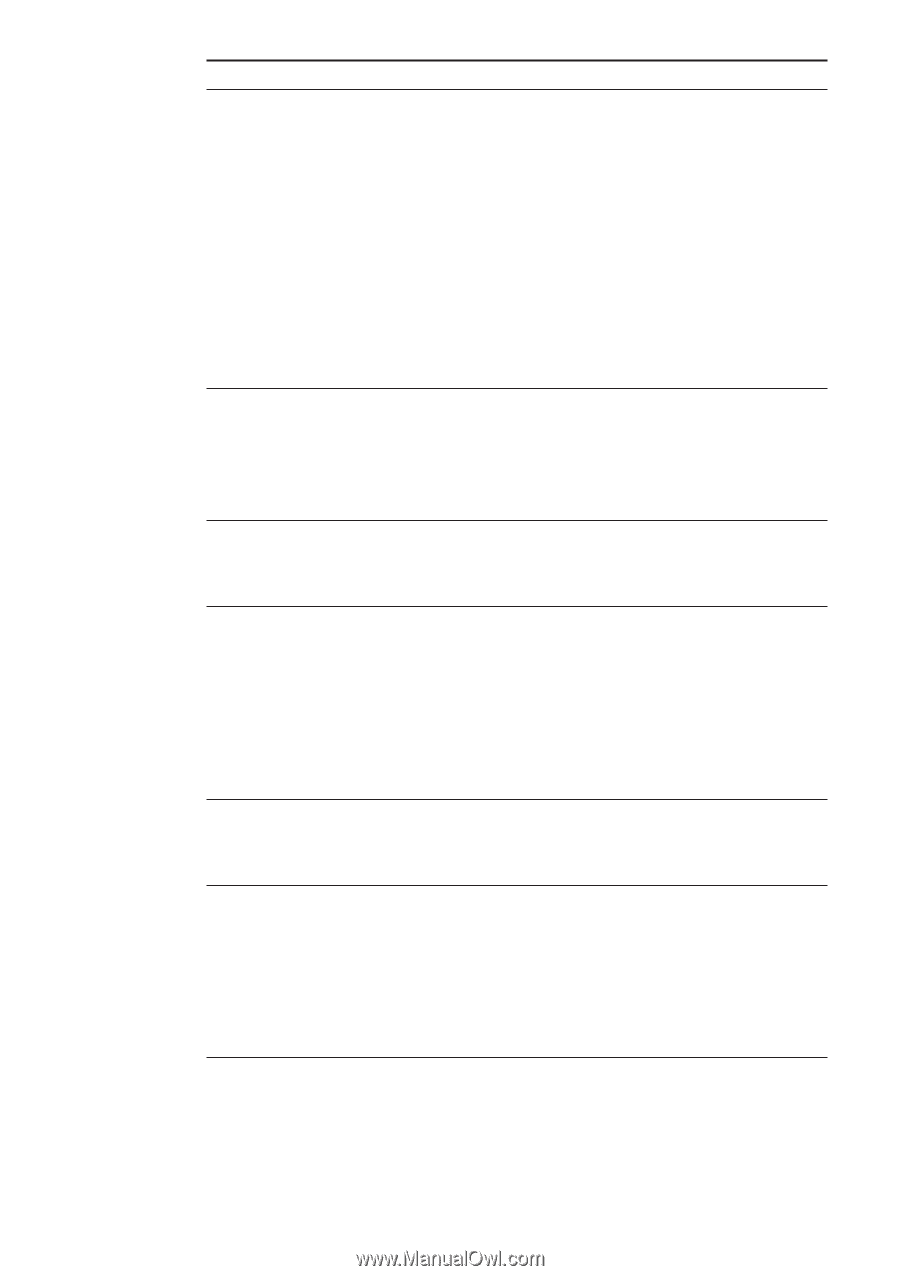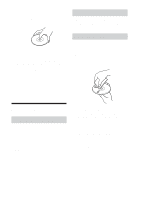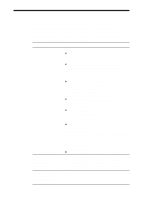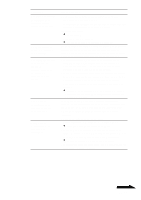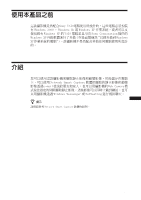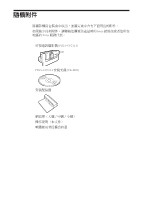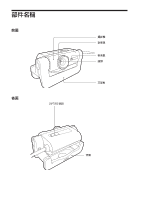Sony PCGA UVC11A Operating Instructions - Page 64
equipo. Si no puede reiniciarlo, consulte los manuales del
 |
UPC - 027242649156
View all Sony PCGA UVC11A manuals
Add to My Manuals
Save this manual to your list of manuals |
Page 64 highlights
Problema El micrófono está conectado, pero no el sonido no se graba. Al conectar el cable USB, el cuadro de diálogo "Asistente para agregar nuevo hardware" aparece en la pantalla del equipo. La cámara no funciona en modo de ahorro de energía y Windows es inestable. La pantalla de cristal líquido del equipo se oscurece o entra en modo de ahorro de energía mientras la cámara está en uso. El equipo no sale del modo en espera de vídeo. El balance de blancos es incorrecto. Causa/solución • Compruebe que el control de grabación (o el control de grabación de audio) esté configurado correctamente (página 22). • Si el controlador de dispositivos no está instalado, es posible que el sonido no se grabe aunque el micrófono esté conectado. Siga el procedimiento descrito en "Instalación del software y el controlador" (página 6) para instalar el controlador. • En función del software que utilice, es posible que tenga que ajustar el micrófono como método de entrada de audio de manera manual. Para obtener más información sobre este ajuste, consulte la documentación del software o la sección "Si no puede grabar con el micrófono de la cámara" (página 23). El controlador de dispositivos no está instalado. c Haga clic en "Cancelar" en el cuadro de diálogo "Asistente para agregar nuevo hardware" y, tras desconectar el cable USB del conector USB, siga el procedimiento descrito en "Instalación del software y el controlador" (página 6) para instalar el controlador. Cierre todas las aplicaciones de software en uso y reinicie el equipo. Si no puede reiniciarlo, consulte los manuales del equipo y apáguelo. c Al utilizar la almohadilla, el ratón o el teclado, el equipo sale del modo de ahorro de energía. c Puede ajustar los valores de la ficha "Combinaciones de energía" del cuadro de diálogo "Opciones de energía" para que el equipo no pase al modo de espera. También puede modificar las opciones de alimentación con aplicaciones independientes de gestión de la alimentación. Para obtener más información, consulte los manuales suministrados con el equipo. Al utilizar la almohadilla, el ratón o el teclado, el equipo sale del modo de ahorro de energía. Para obtener más información, consulte los manuales suministrados con el equipo. Si cierra Network Smart Capture y "Hold" es el ajuste del "White Balance" de la configuración de Network Smart Capture, la próxima vez que inicie el equipo, el balance de blancos será incorrecto. c Si selecciona "Auto" para "White Balance" en la configuración de Network Smart Capture y espera unos instantes, el balance de blancos se ajustará automáticamente. 32 ES